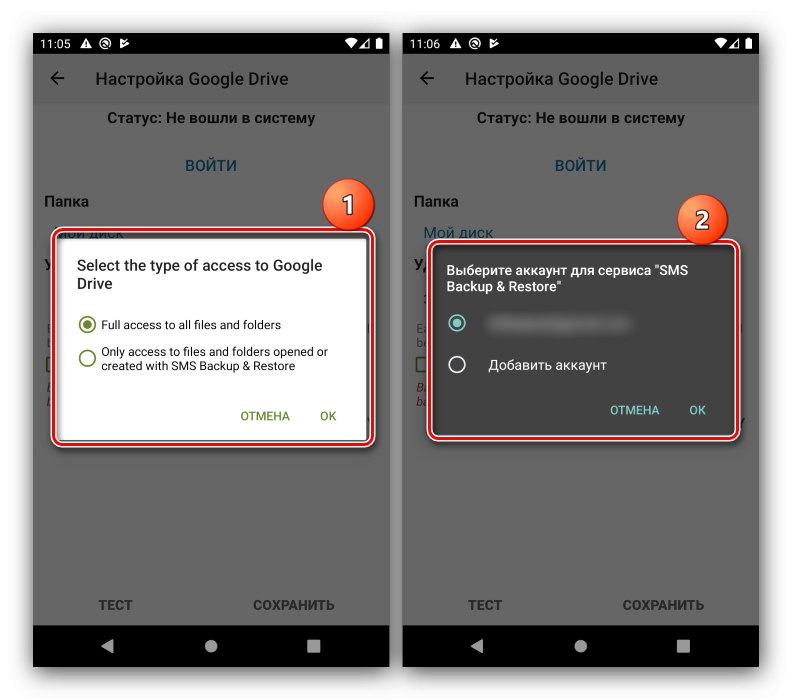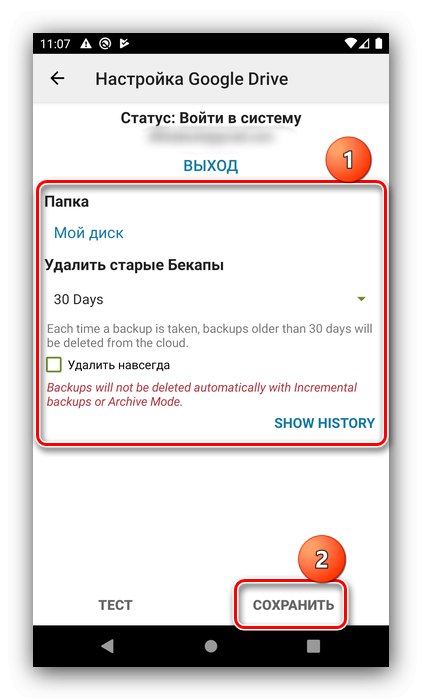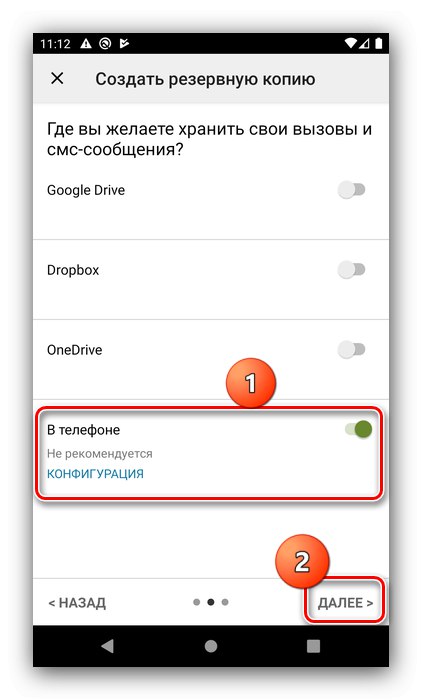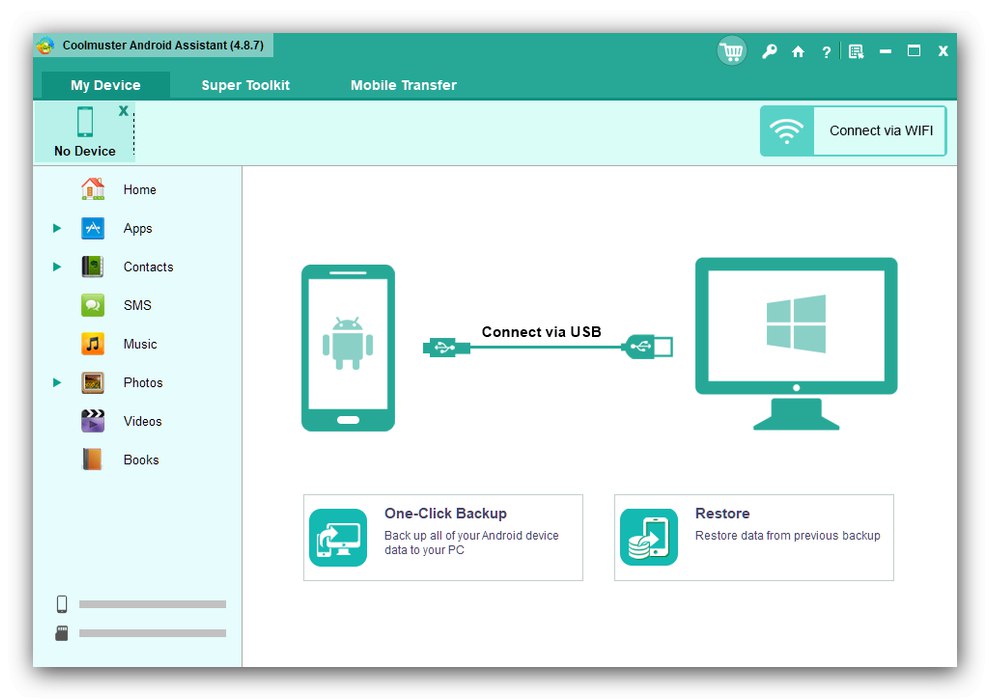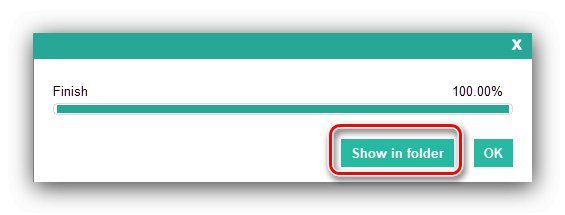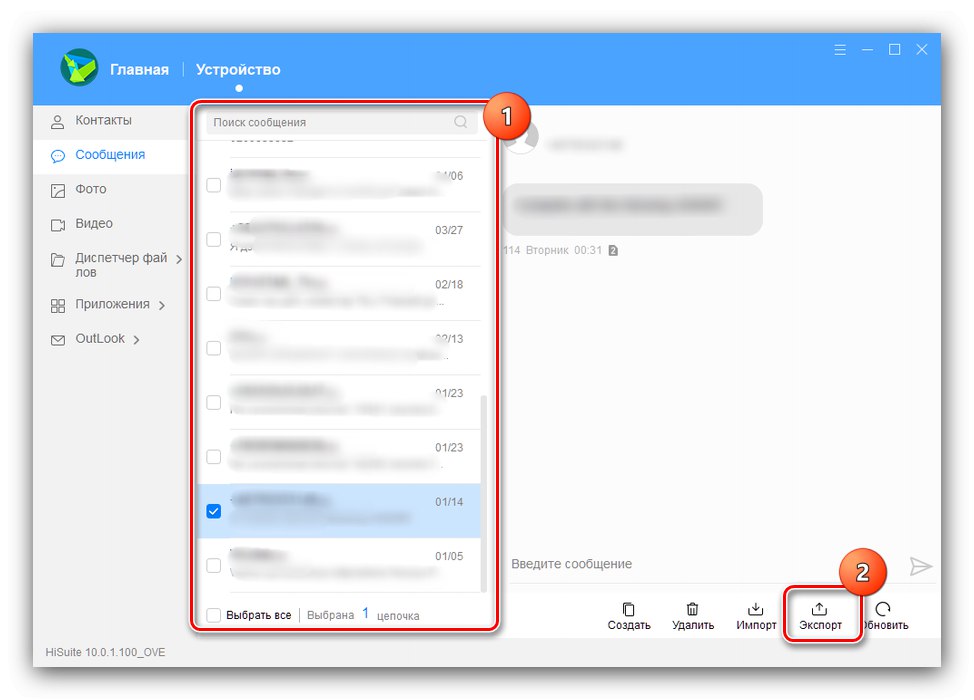Metóda 1: Zálohovanie a obnovenie SMS
Prvá možnosť, ktorú chceme zvážiť, spočíva v vytvorení zálohy na telefóne samotnom a jeho prenose do počítača. Ako príklad takéhoto softvéru použijeme SMS Backup & Restore, ktoré je zadarmo dostupné v Obchod Google Play.
Stiahnite si SMS Backup and Restore z Google Play Store
- Po spustení aplikácie kliknite na "Začať", potom vydajte požadované povolenia.
- Potom klepnite na „Create a backup“.
- Vyberte, čo presne chcete uložiť: SMS a hovory alebo iba SMS.
![Výberom položky Zálohovanie a obnovenie údajov SMS uložte SMS z Androidu do počítača]()
Odsek "Pokročilé nastavenia" umožňuje nastaviť zachovanie mediálnych súborov vo všetkých správach alebo iba v jednom z vybratých dialógových okien.
- Kliknite „Ďalej“ pokračovať v práci. Na ďalšej obrazovke môžete zvoliť, kam sa majú kopírovať - cloudové služby uložiť Disk Google, Dropbox, OneDrive alebo úložisko telefónu. Ak chcete zálohovať do cloudovej služby, aktivujte požadovanú položku, napríklad Disk Google. Otvorí sa okno s nastaveniami - budete sa musieť prihlásiť a zvoliť typ prístupu.
![Zálohujte do cloudového úložiska v aplikácii SMS Backup & Restore, aby ste uložili SMS z Androidu do počítača]()
Ďalej vyberte účet a udeľte aplikácii povolenie na prácu.
![Nastavenia cloudového úložiska v aplikácii SMS Backup & Restore na ukladanie SMS z Androidu do počítača]()
Teraz stlačte „Uložiť“.
![Ukladanie do cloudového úložiska v aplikácii SMS Backup & Restore na uloženie SMS z Androidu do počítača]()
Po návrate na predchádzajúcu obrazovku klepnite na „Ďalej“.
- Uloženie záložnej SMS do telefónu sa vykonáva podobným algoritmom - najskôr aktivujte požadovaný prepínač.
![Začnite ukladať do pamäte telefónu v aplikácii SMS Backup & Restore, aby ste uložili SMS z Androidu do počítača]()
Ďalej nakonfigurujte umiestnenie hotového súboru - odporúča sa zvoliť ľahko prístupný priečinok používateľa - a kliknúť „OK“.
- Na ďalšej obrazovke môžete nakonfigurovať automatickú archiváciu SMS.
- Ak ste synchronizovali zálohu s cloudovou službou, uložte ju do počítača jednoducho tak, že prejdete do svojho úložiska a odtiaľ si ju stiahnete.
Čítať ďalej: Práca s disk Google, Dropbox, OneDrive
Ak bola kópia stiahnutá lokálne, pripojte smartphone k počítaču, otvorte jeho internú pamäť, prejdite do priečinka nainštalovaného v predchádzajúcom kroku a skopírujte jeho obsah.
Viac informácií: Ako prenášať súbory z telefónu do počítača

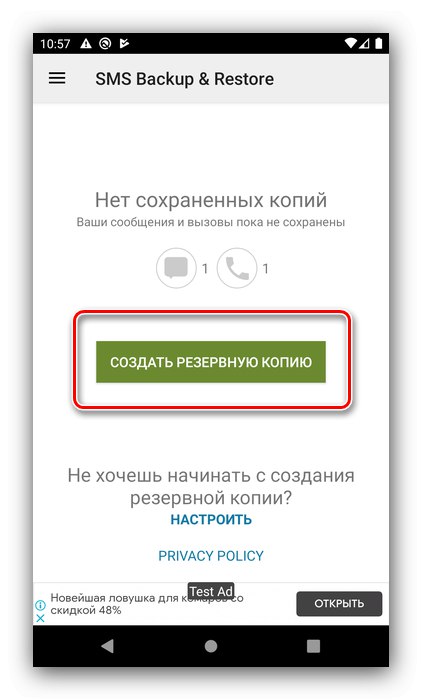
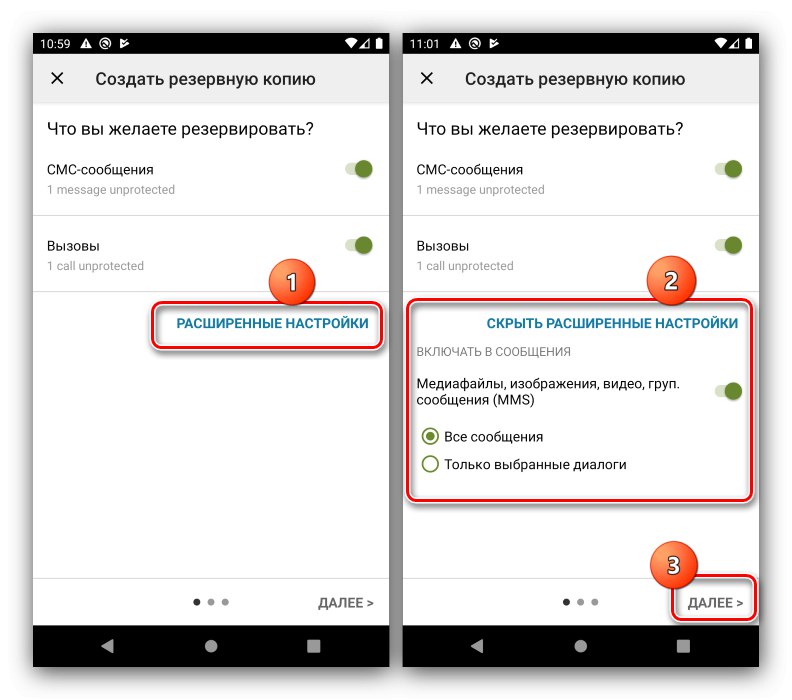

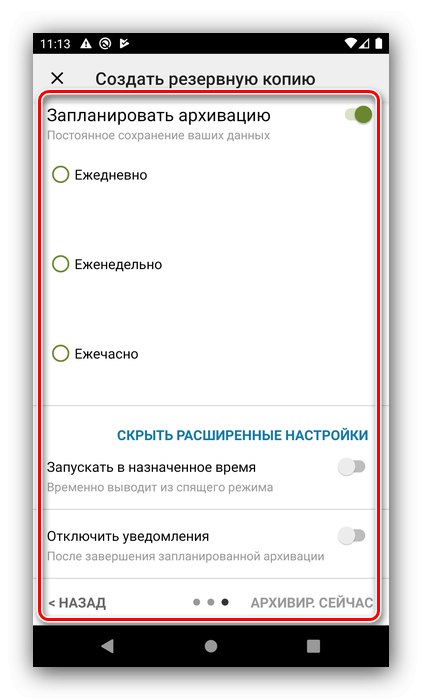
SMS Backup & Restore je jednoduché a pohodlné riešenie, ale na jeho fungovanie je potrebný internet.
Metóda 2: Sprievodná aplikácia pre PC
Ďalším riešením nášho dnešného problému je použitie aplikácií pre počítač, ktoré majú nástroje na zálohovanie dát vrátane SMS. Pre určité značky smartfónov môžete použiť univerzálne nástroje aj softvér dodávateľa.
Univerzálny program
Univerzálne programy sú pohodlnejšie, pretože sú vhodné pre takmer všetky modely smartfónov s Androidom, jedinou požiadavkou je prítomnosť nainštalovaných ovládačov.
Viac informácií: Ako nainštalovať ovládače pre Android
Existuje veľa riešení danej triedy, preto sa zameriame na produkt s názvom Coolmuster Android Assistant.
Stiahnite si Coolmuster Android Assistant z oficiálnych webových stránok
Aby tento softvér fungoval, musíte tiež aktivovať ladenie USB.
Viac informácií: Ako povoliť ladenie USB v systéme Android
- V hlavnom okne nástroja zvoľte „Android Assistant“.
- Pripojte svoje zariadenie podľa pokynov na obrazovke.
![Pripojte svoj telefón k Coolmuster Android Assistant a ukladajte SMS z Androidu do počítača]()
V tomto procese sa nainštaluje aplikácia pre Android, ktorá jej udelí všetky potrebné povolenia.
- Počkajte, kým telefón nerozpozná asistenta Android Coolmuster. Po zobrazení príslušnej karty v hlavnom okne programu vyberte pomocou ponuky vľavo „SMS“.
- Zvýraznite správy, ktoré si chcete ponechať, a potom použite tlačidlo "Export".
- Vyberte formát, v ktorom sa bude záloha ukladať - k dispozícii sú HTML, CSV, BAK a obyčajný text.
- V dialógovom okne „Prieskumník“ vyberte adresár, do ktorého budú umiestnené záložné súbory.
- Ak chcete zobraziť priečinok s výsledkom, kliknite na tlačidlo na nasledujúcej obrazovke „Zobraziť v priečinku“.
![Zobrazte priečinok na exportovanie správ v aplikácii Coolmuster Android Assistant a ukladajte SMS z Androidu do počítača]()
Otvorí sa predtým vybrané miesto.
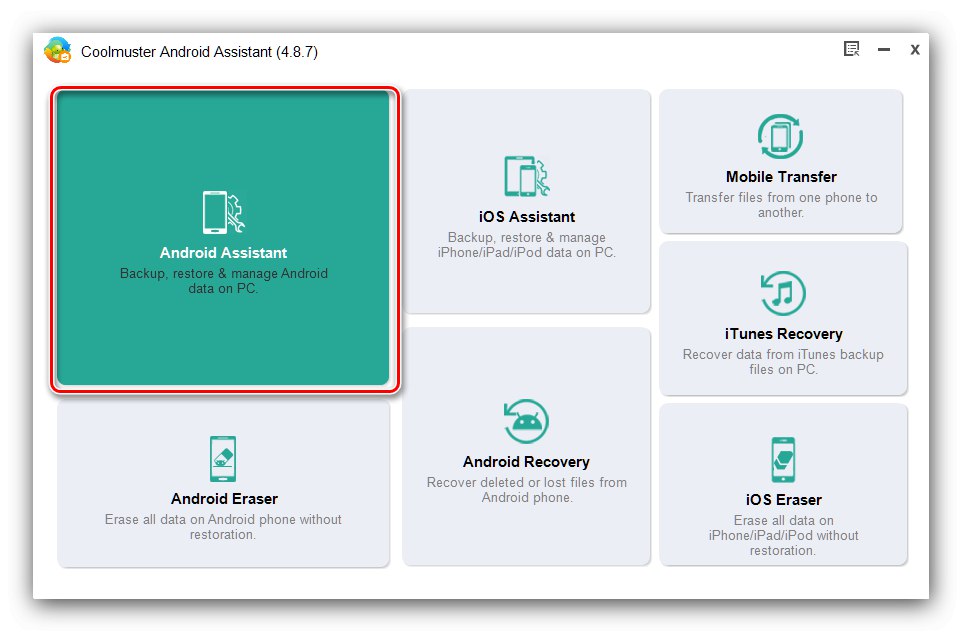

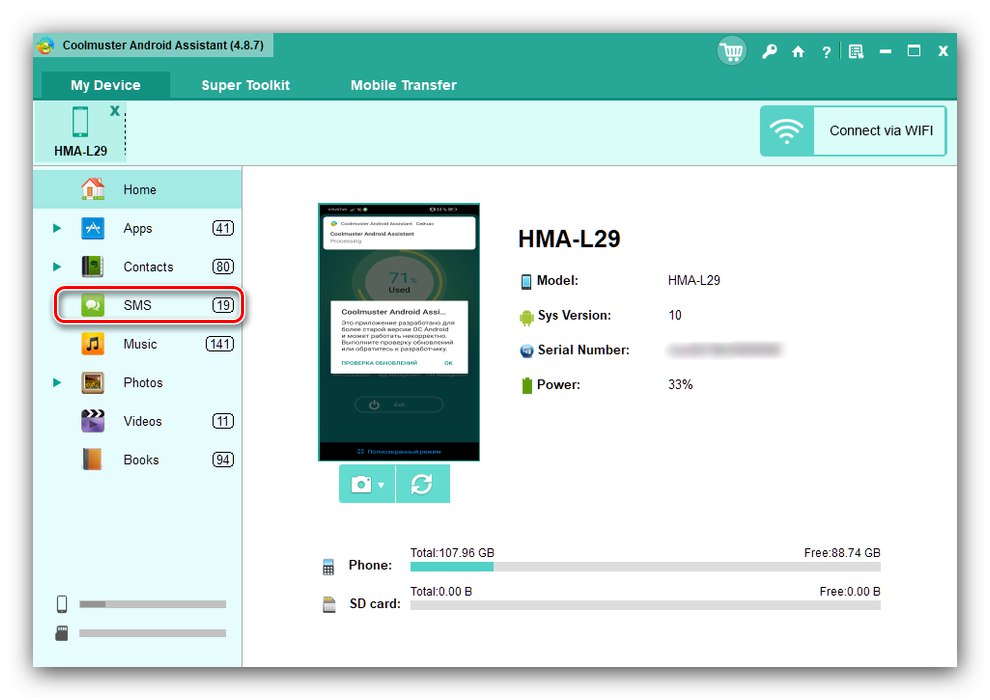
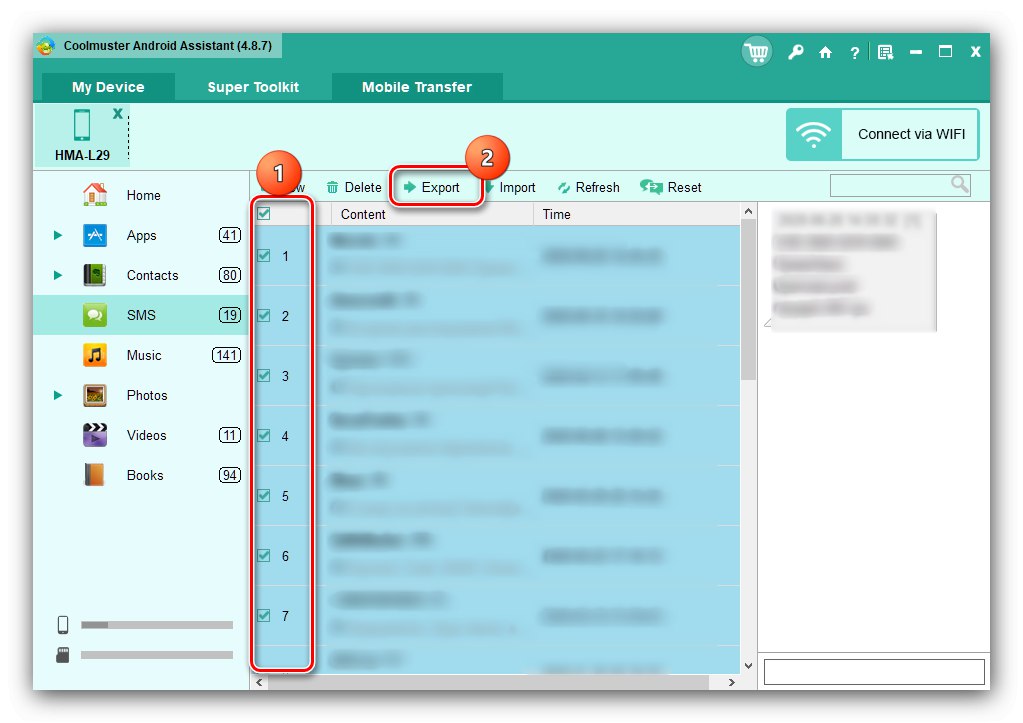
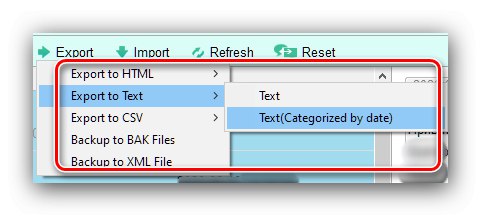
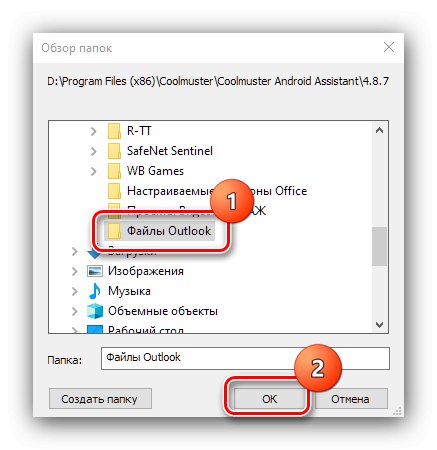
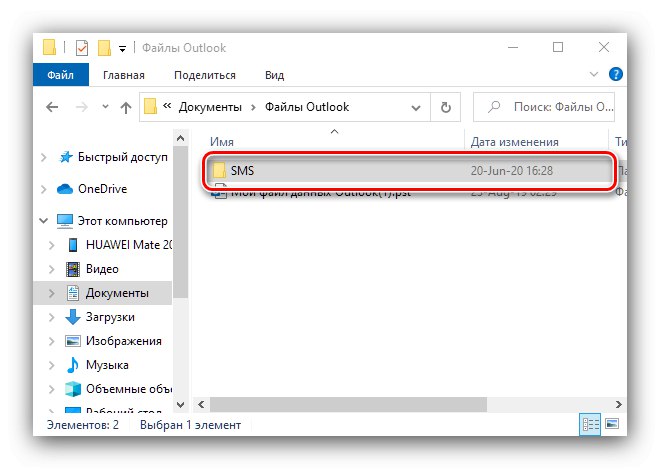
Táto metóda má niekoľko nevýhod, z ktorých hlavnými sú platený model distribúcie programu, chýbajúci preklad do ruštiny a potreba pravidelne vykonávať exportný postup.
Značková aplikácia
Mnoho veľkých výrobcov inteligentných telefónov s Androidom vydáva sprievodné programy na zálohovanie obsahu zariadenia. Ako pracovať s takýmto softvérom si ukážeme na príklade riešenia HiSuite od spoločnosti Huawei.
Stiahnite si HiSuite z oficiálnych stránok
- Nainštalujte program, potom sa automaticky spustí. Pripojte svoj smartphone pomocou kábla a kliknite na tlačidlo „USB“.
- V telefóne bude nainštalovaná špeciálna aplikácia - požiada o prístup k obsahu, poskytne ho. Ďalej sa zobrazí kód, zadajte ho do okna HighSuit v počítači.
- Po pripojení vyberte možnosť „Správy“.
- Otvorí sa zoznam vašich SMS. Zvýraznite tie, ktoré potrebujete, alebo použite tlačidlo "Vybrať všetko" dole a stlačte "Export".
![Začnite exportovať správy do HiSuite, aby ste uložili SMS z Androidu do počítača]()
Zobrazí sa okno s nastaveniami exportu - v ňom môžete znova vybrať všetky správy a určiť priečinok, do ktorého sa má záložná kópia uložiť. Vyberte požadovaný a znova použite tlačidlo "Export".
- Hotovo - vo vybranom priečinku sa zobrazí zálohovanie SMS. Bohužiaľ neexistujú žiadne možnosti uloženia formátu v HiSuite, všetky kópie budú v CSV.
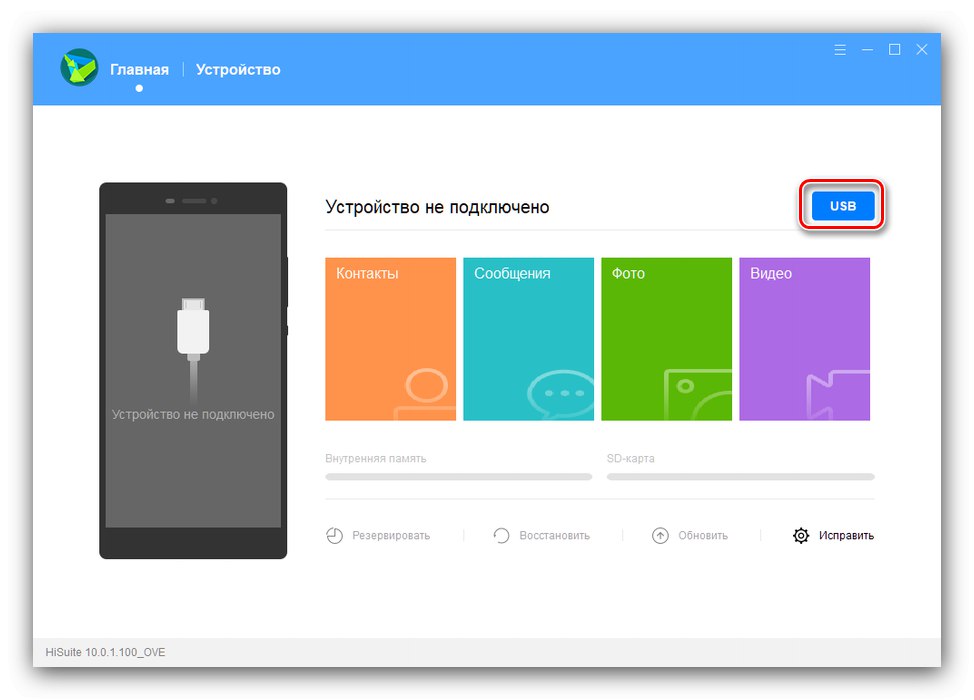
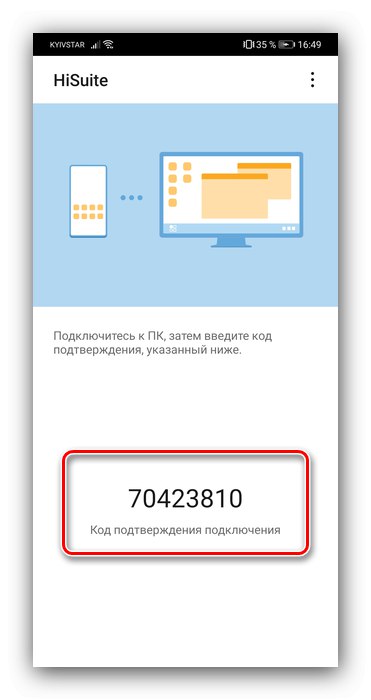
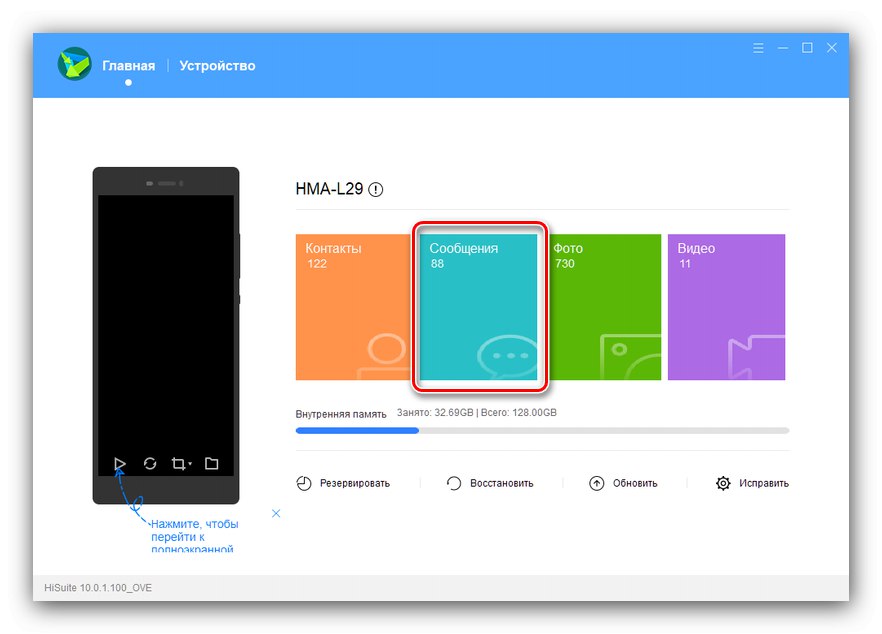
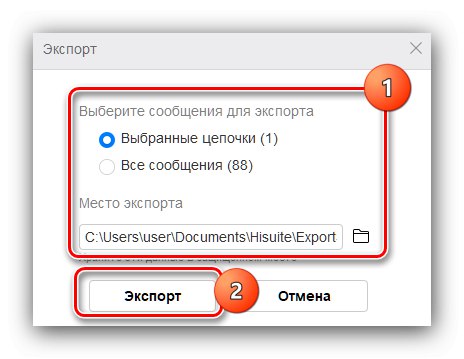
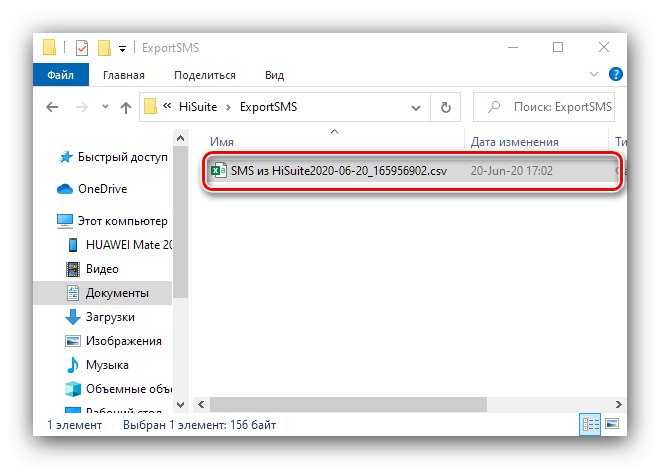
Podobný algoritmus sa riadi aj používaním programov pre zariadenia Android od iných výrobcov.